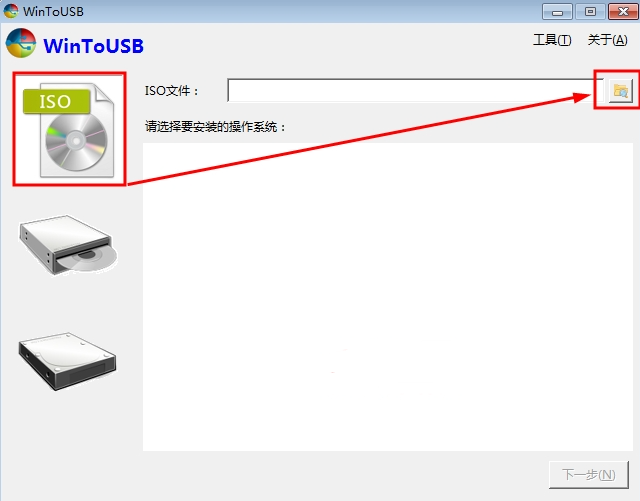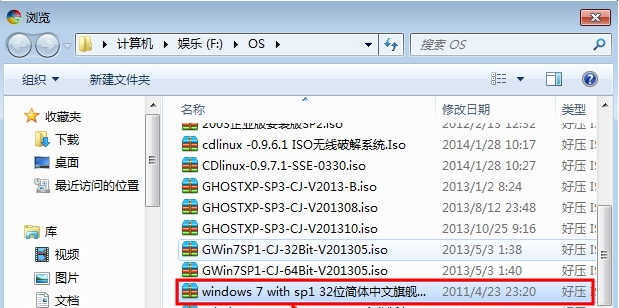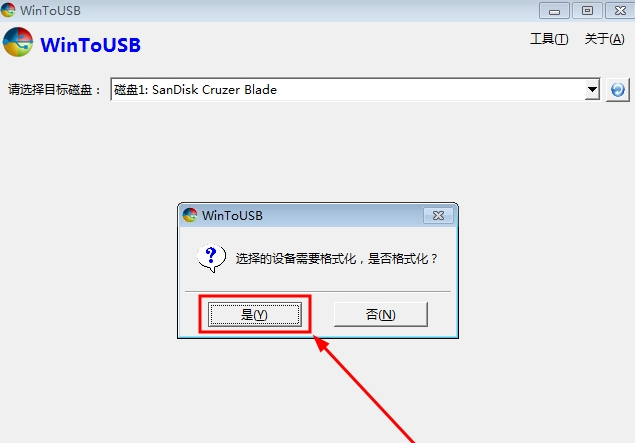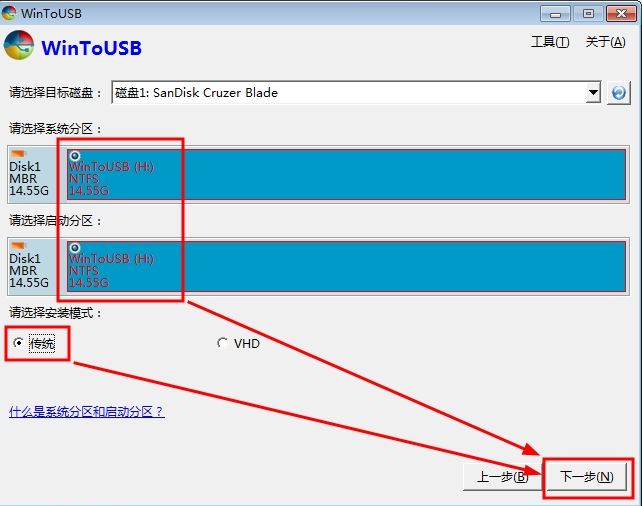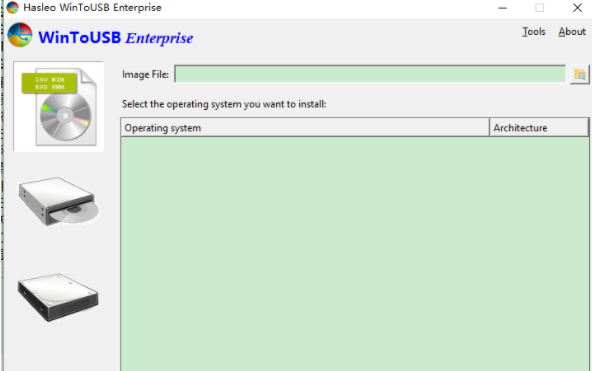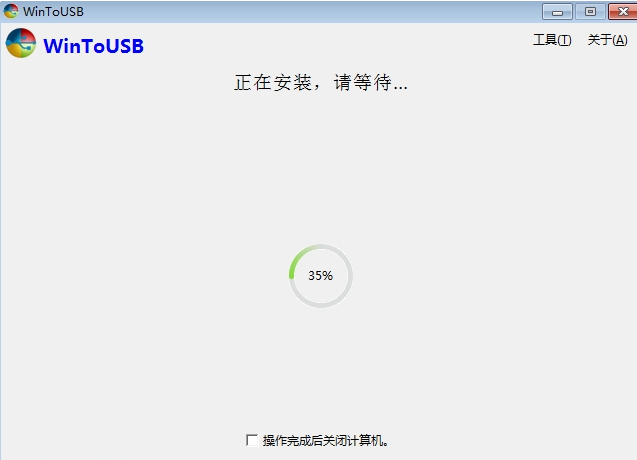wintousb使用教程
更新日期:2022-06-10
来源:系统部落
wintousb怎么安装win7?wintousb能够让Windows操作系统从ISO光盘镜像或者CD/DVD光驱安装到USB移动硬盘或者U盘,直接在该设备上直接安装windows操作系统,那具体要怎么使用呢?以win7安装为例,一起来看下使用方法。
wintousb怎么安装win7?
1、启动WinToUSB,并将USB可移动设备连接至电脑,注意优盘或者移动硬盘里面的资料需要保存的话请务必保存后进行后续操作。
2、点击ISO Icon按钮,然后点击Browse Icon按钮,通过打开文件对话框打开Windows安装镜像。
3、从下拉框中选择 USB 目标设备。注意如果您的USB设备没有被识别出来,请点击Refresh Icon按钮重新识别,另外软件会提示要进行格式化移动设备,请确保资料已经备份的情况下点击“是”按钮,稍等片刻即可格式化完毕。
4、从分区列表显示控件中选择系统分区和启动分区,被选中的分区将被标记为红色。
5、点击“下一步”按钮。点击“下一步”后,WinToUSB将开始安装Windows,等待完成即可使用。
6、安装结束后请重启电脑并且将 BIOS 修改为从安装了 Windows 的 USB 设备启动,Windows 将继续安装过程直到安装结束,在这步中您需要根据 Windows 安装提示完成输入 Windows 产品 KEY 和设置用户名等操作。